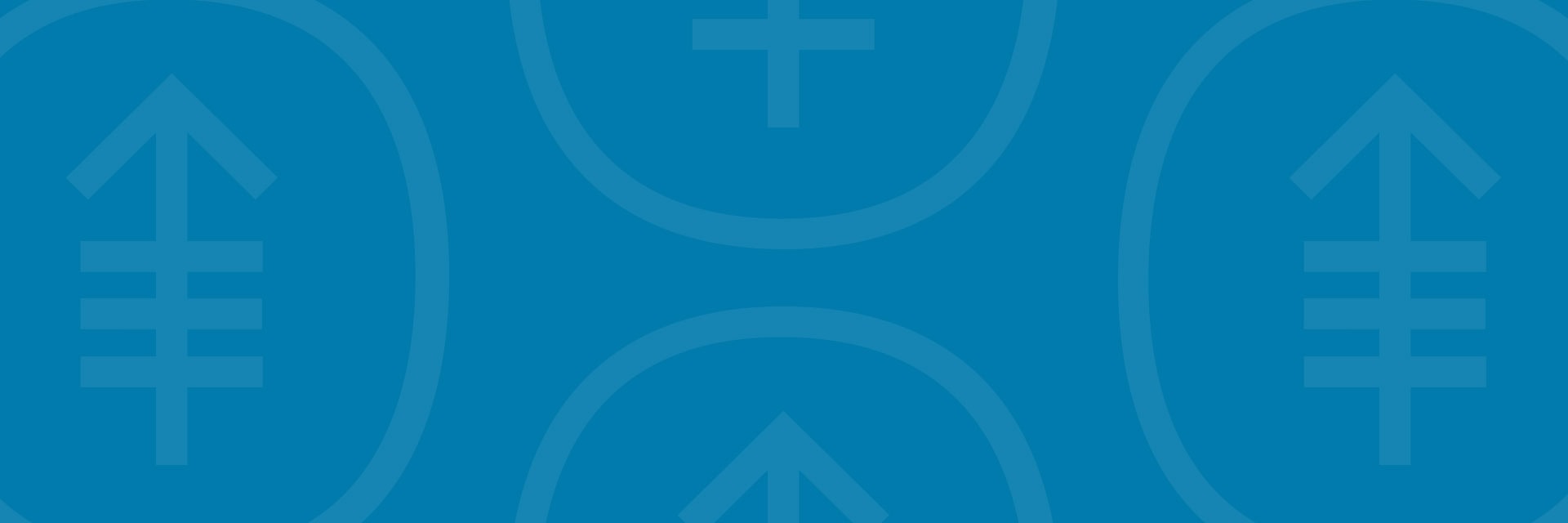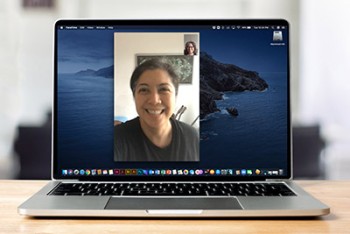
Как общаться по видеосвязи с использованием экрана в больничной палате
Если в вашей палате установлена панель Cisco Webex, вы можете общаться по видеосвязи с помощью системы видеозвонков Family Connect. Панель — это камера и колонки, установленные над телевизором в вашей палате. Вы можете управлять ею с помощью пульта дистанционного управления, прикрепленного к кровати.
Начало сеанса видеосвязи Family Connect
- Используйте пульт дистанционного управления для доступа к меню телевизора.
- Нажмите 6 на цифровой клавиатуре, «My Stay».
- Нажмите 1 на цифровой панели, «Family Connect».
- При появлении запроса введите с помощью цифровой клавиатуры номер мобильного телефона человека, с которым вы хотите связаться. Нажмите Enter и дождитесь его подключения к звонку.
Человек получит текстовое сообщение с предложением присоединиться к видеозвонку на Webex Meetings. Эта ссылка будет работать в течение 1 часа. Окно вызовов Family Connect должно быть открыто у вас на телевизоре до подключения абонента к звонку.
Подключение к сеансу видеосвязи Family Connect
Чтобы подключиться к звонку, абонент должен выполнить следующие действия.

- Загрузить приложение Webex Meetings на свой смартфон, планшет или ноутбук. Его можно найти по запросу «Webex Meetings» в App Store (Apple) или Google Play Store (Android). Также можно перейти по ссылке www.webex.com/download в веб-браузере, таком как Safari (устройства Apple) или Google Chrome (устройства Android).
- Открыть приложение и выполнить настройку Webex.
- Вы получите текстовое сообщение с приглашением подключиться к звонку. Нажмите на ссылку в сообщении.
- По ссылке на вашем устройстве откроется приложение Webex Meetings. Нажмите «Присоединиться к встрече» и разрешите приложению доступ к микрофону и камере.
Как общаться по видеосвязи с помощью собственного устройства
Существует множество приложений, позволяющих общаться с друзьями по видеосвязи с помощью смартфона, планшета или ноутбука с камерой.
Выполните следующие шаги, чтобы подготовиться к началу видео- или голосового общения:
- Подключитесь к Wi-Fi. Бесплатный Wi-Fi доступен во всех отделениях центра MSK при подключении к сети MSK_Guest.
-
Выберите приложение. Возможно, у вас уже установлено приложение для видеосвязи на смартфоне, планшете или ноутбуке с камерой. Проверьте, установлено ли на вашем устройстве приложение FaceTime (Apple) или Google Meet (Android). Оба приложения позволяют звонить, писать и общаться по видеосвязи с людьми в США и других странах
Человек, с которым вы пытаетесь связаться, должен использовать то же приложение, что и вы. Спросите своих друзей и родственников, какими приложениями для видеосвязи они пользуются, чтобы вы могли решить, какое из них использовать для общения. Другие приложения, например WhatsApp, можно загрузить из Apple Store или Google Play Store. Для получения дополнительной информации прочитайте раздел «Как загрузить приложения для общения на свое устройство» этого ресурса. - Начните общение. Чтобы узнать, как начать общение, прочитайте раздел «Как начать общение» этого ресурса.
Как загрузить приложения на устройство
Чтобы использовать приложение, сначала убедитесь, что оно загружено на ваше устройство. Эти инструкции помогут вам загрузить приложение, которое вы планируете использовать для связи с друзьями и семьей.
Как загрузить FaceTime

FaceTime доступен только на устройствах Apple, таких как iPhone, iPad или компьютер Mac. Эти устройства поставляются с уже установленным приложением. Вам не нужно его загружать.
Если приложение FaceTime было удалено с вашего устройства:
- Откройте App Store. Найдите «FaceTime» в App Store.
- Нажмите кнопку «Загрузить», чтобы загрузить приложение FaceTime на свое устройство.
- Откройте приложение и выполните настройку FaceTime.
Как загрузить Google Meet

- Если вы используете компьютер, перейдите по ссылке www.meet.google.com в вашем веб-браузере, таком как Safari (Apple) или Google Chrome. Вы также можете найти «Google Meet» по запросу в App Store (Apple) или Google Play Store (Android).
- Загрузите приложение Google Meet на свой смартфон или планшет. Вам не нужно загружать приложение, если вы используете веб-браузер на своем компьютере.
- Если вы используете приложение, откройте его и выполните шаги по настройке Google Meet.
Как загрузить WhatsApp

- Перейдите по ссылке www.whatsapp.com/download в вашем веб-браузере, таком как Safari (Apple) или Google Chrome. Вы также можете найти «WhatsApp» по запросу в App Store (Apple) или Google Play Store (Android).
- Загрузите приложение WhatsApp на свой смартфон, планшет или ноутбук.
- Откройте приложение и выполните настройку WhatsApp.
Как начать общение
Чтобы начать чат с помощью одного из этих приложений, следуйте этим инструкциям.
Как начать общение в Facetime
- Откройте приложение FaceTime.
- Нажмите на кнопку «New FaceTime» в правом верхнем углу.
- Начните вводить имя человека, с которым вы хотите связаться. Когда появится его имя, выберите его. Если контактная информация этого человека не сохранена в контактах, введите его номер телефона или адрес электронной почты.
- В чате FaceTime можно общаться с несколькими людьми. Нажмите на кнопку «+» и введите имя каждого человека, с которым вы хотите связаться. Когда ваш контакт появится в поле «Кому», выберите значок видео FaceTime, чтобы начать общение.
Как начать общение в Google Meet
- Откройте приложение Google Meet.
- Выберите «поиск контактов или набор номера».
- Начните вводить имя или номер телефона человека, с которым вы хотите связаться. Когда появится его имя, выберите его.
- Вы можете выбрать видео, голосовое или текстовое сообщение. Если при выборе имени человека вы видите «Пригласить», это означает, что у него нет Google Meet. Попросите его загрузить Google Meet на свое устройство или открыть его на компьютере. Затем снова попытайтесь установить с ним связь.
Как начать общение в WhatsApp
- Откройте приложение WhatsApp и выберите кнопку «Чаты» на панели навигации.
-
Выберите значок кружка для разговора, чтобы создать чат.

- Начните вводить имя человека, с которым вы хотите связаться. Это можно сделать, выбрав значок увеличительного стекла в верхней части экрана. Вы также можете найти его имя, прокрутив список контактов.
- Выберите имя человека, чтобы создать чат.
-
После создания чата нажмите , чтобы начать видеозвонок, или
 , чтобы начать телефонный звонок.
, чтобы начать телефонный звонок.